初めてFX取引を始める際、「いきなりリアルマネーを使うのは不安」「操作が難しそう」と感じる方も多いのではないでしょうか。
XMトレードのデモ口座は、そんな悩みを抱える初心者に最適です!
デモ口座だからこそ、リスクゼロでFX取引の練習ができるうえ、MT4やMT5の操作感を試すことも可能です。また、複数のデモ口座を使い分けることで、自分に合った取引スタイルも見つけやすくなります。
この記事では、XMTrading(エックスエム)のデモ口座を開設する方法を、ステップごとに具体的に解説します。
MT4/MT5のダウンロードやログインの手順も画像付きでわかりやすく紹介しているため、初心者の方でも安心です。
XMのデモ口座を開設するメリットや開設前に知っておきたい注意点などもわかる内容ですので、ぜひチェックしてみてください。
【関連記事】デモ口座とリアル口座の違いとは?デモ口座の上手な活用法やチェックポイントを徹底解説
優良なEAを無料で使い放題!
EA-BANK経由でXMの口座開設をすると、100種類以上の優良なEAが無料で使い放題になります。
XMなら口座開設するだけで、今すぐトレードに使える13,000円のボーナスをプレゼント!
↓↓↓↓
MT4は初心者からプロまで頼れるFX取引プラットフォーム

MT4(MetaTrader 4)は、2005年にMetaQuotes社が開発したFX取引プラットフォームです。
わかりやすい操作性と多彩な分析機能が魅力で、初心者からプロのトレーダーまで幅広い層に支持されています。
MT4のポイントは、直感的に操作できるシンプルなインターフェース。初心者でも扱いやすく、基本操作にすぐ慣れることができるでしょう。
また、プロ向けの高度なチャート分析や、自動売買(エキスパートアドバイザー:EA)の設定機能もしっかり搭載されており、標準で数十種類以上のテクニカルインジケーター※が入っているので、自分のスタイルに合わせて分析できるのも魅力です。
さらに、MT4はPCだけでなく、スマートフォンやタブレットでも利用可能。外出中でもサッと取引できるため、市場の動きを逃さずチャンスを掴めます。
※テクニカルインジケーター……価格や出来高などを基に相場の動向を分析するための指標や計算ツールのこと
XMTradingならではのMT4の魅力
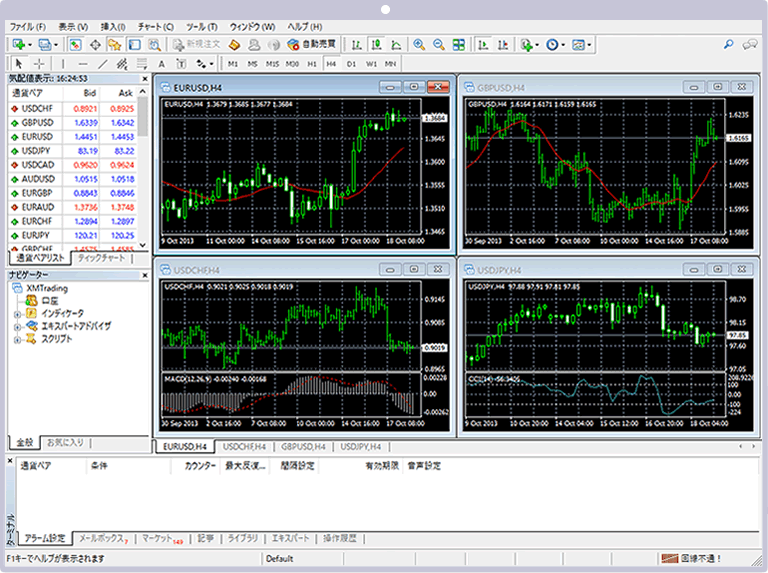
画像出典:XMTrading
XMTradingが提供するMT4は、さらに便利な特典が満載です。
- 幅広い取引商品
FXだけでなく、株価指数や貴金属、エネルギー商品など多種多様な商品が取引可能です。一つのプラットフォームで色々なマーケットに挑戦できます。 - 最大888倍のレバレッジ
リスクに応じて柔軟にレバレッジを設定できます。少額から始められるので、初心者にも嬉しいポイントです。 - 手厚い日本語サポート
日本語対応のカスタマーサポートがあるので、トラブルがあっても安心。わからないことがあれば、気軽に相談できます。 - デモ口座で安心スタート
無料のデモ口座を利用すれば、実際のお金を使わずに練習できます。初めての方でも、安心して取引の感覚を掴めます。
こうした特徴が揃っているXMTradingのMT4は、FXをこれから始める方にとってまさに理想的なプラットフォームです。
次の章では、XMTradingでMT4を使う具体的なメリットをさらに詳しくお伝えします!
XMトレーディングでMT4を使うメリット
| 項目 | 内容 |
|---|---|
| 最大1,000倍のレバレッジ | 少額資金でも大きな取引が可能。資金効率を最大限に活用可能。ただし、リスク管理が重要。 |
| 手数料無料の入出金 | 入金・出金手数料が無料。国内主要銀行振込にも対応し、手続きがスムーズ。 |
| 口座開設ボーナスと入金ボーナス | 約3,000円の口座開設ボーナスを提供。初回と2回目の入金で最大5,000ドルのボーナスが受け取れる。 |
| デモ口座での練習が可能 | 仮想資金を使い実際の市場環境で取引の練習ができる。リスクを負うことなく十分な準備が可能。 |
| 24時間日本語対応のサポート | 24時間体制で日本語のカスタマーサポートを提供。初心者でも安心して取引を進められる環境。 |
| 高度な取引ツールと安定環境 | 高速な約定スピード、安定した取引環境、豊富なインジケーターとカスタムツールを利用可能。個々の取引スタイルに適した設定が可能。 |
XMトレーディングでMT4を利用する最大のメリットは、初心者でも安心して取引を始められる環境が整っている点にあります。
XMトレーディングでは、最大1,000倍のレバレッジが利用可能で、さらに手数料無料の入出金、豊富なボーナス特典が特徴です。
さらにデモ口座でも取引の練習できるため、リスクを負わずに取引の準備が可能。24時間対応の日本語サポートや高速な約定スピードなど、取引に必要な機能も充実しています。
【関連記事】XMTradingの口座開設の流れと注意点!画像付きで分かりやすく解説
XMトレーディングの最大1,000倍レバレッジの魅力
XMトレーディングでは、最大1,000倍のレバレッジを提供しています。
高レバレッジを利用することで、少額の資金でも大きな金額の取引が可能になります。
例えば、1万円の資金を元手に、1000万円相当の取引を行うことが可能で、資金効率を大幅に高め、少ない資金で大きな利益を狙える仕組みです。
XMトレーディングを利用する初心者にとってのメリットは、最初に用意する資金が少なくて済む点でしょう。
例えば、通常のトレードでは多額の資金が必要になるケースもありますが、XMの高いレバレッジを活用すれば、少額からでも本格的な取引を始められます。
ただし、レバレッジは利益だけでなく、損失も大きくなる可能性があるため、リスク管理が非常に重要です。特に、初心者の場合は以下の点に注意すると良いでしょう。
- ロットサイズを小さく抑える:取引量を小さくして、リスクをコントロールする。
- ストップロスを設定する:損失が一定以上にならないよう、あらかじめ設定を行う。
- デモ口座で練習する:実際のお金を使う前に、デモ取引で感覚を掴む。
XMトレーディングでは、リスク管理に役立つツールも充実しているので、これらを上手に活用して安全に取引を進めることができます。
【関連記事】高レバレッジで資金効率を最大化を目指せる!高レバの魅力とリスクについて
手数料無料の入出金で初心者に優しいXMトレーディング
FX取引を始める際に気になるのが「手数料」の問題です。
XMトレーディングでは、入金も出金も基本的に手数料が無料です!
VISAやVISA Electronといった主要なクレジットカードを利用した入金では、手数料が一切発生しません。
また、日本国内の主要な銀行振込にも対応しており、国内銀行から手軽に資金を移動することが可能です。
ただし、銀行振込での入金が1万円未満の場合、決済代行会社によって880円または1,500円の手数料がかかる場合があるため、まとめて1万円以上を入金するのがおすすめです。
さらに、XMトレーディングでは、電子ウォレット(例:bitwalletやSTICPAY)を活用した入金も手数料が無料です。
また、出金に関してもXMトレーディングが手数料を負担するため、基本的に無料で利用が可能です。
ただし、銀行送金での出金の場合、出金額が40万円未満の場合に限り、一律2,500円の手数料が発生することがあります。
XMトレーディングのボーナス制度
| ボーナス種類 | 内容 | 利用例 |
|---|---|---|
| 口座開設ボーナス | 約3,000円相当のボーナスを新規口座開設者に付与。初期資金なしで取引体験が可能。 | 自己資金ゼロで少額取引を行い、FXの基本操作や市場の仕組みに慣れる。 |
| 初回・2回目の入金ボーナス | 500ドルまでの入金に対して100%、それ以上の入金に対して20%のボーナス付与。最大5,500ドル獲得可能。 | 1,000ドル入金で600ドルのボーナスを追加、計1,600ドルの取引資金を活用。 |
XMトレーディングは、初心者から経験者まで幅広いトレーダーを支援する魅力的なボーナス制度を提供しています。
新規口座開設時には約3,000円相当のボーナスが付与され、自己資金を使わずにリアルな取引を体験可能です。
また、初回と2回目の入金では、最大5,500ドルのボーナスを受け取ることができ、取引資金を効率よく増やせます。
例えば、1,000ドルを入金すると600ドルのボーナスが追加され、合計1,600ドルでトレードを始めることが可能です。
ただし、ボーナス自体は出金不可である点や申請期限に注意が必要です。
【関連記事】海外FXおすすめの口座開設ボーナスと入金ボーナスと気になる各社のボーナス一覧
XMトレーディングのデモ口座で安心して取引を練習
FXに興味があっても、いきなりリアルマネーで取引するのは不安という方も多いはず。
XMトレーディングでは、そんな初心者のためにデモ口座を提供しています。仮想資金を使って実際の市場環境を模した取引ができるため、リスクを負わずに練習を重ねることが可能です。
デモ口座の開設はとても簡単です。メールアドレスを登録するだけでアカウントが作成でき、すぐに利用を始められます。
このデモ口座は、XMトレーディングの主力プラットフォームであるMT4を利用して取引練習が行えます。
デモ口座とMT4の具体的な活用方法
- MT4の基本操作を習得
注文方法やチャート設定、インジケーターの使い方をデモ口座で練習し、MT4の操作に慣れることができます。 - 取引戦略をテスト
仮想資金を使って、新しいトレード手法や戦略を試すことで、自分に合った取引スタイルを見つけられます。 - 自動売買の検証
MT4でエキスパートアドバイザー(EA)を利用し、自動売買の設定や最適化を行うことができます。これにより、効率的なトレードの実現を目指せます。
デモ口座で十分に練習をしたら、少額の資金を使ってリアル取引に移行することで、実際のトレードの感覚を掴むことが大切です。
XMトレーディングのデモ口座とMT4を活用すれば、初心者でも基礎をしっかり学びながらスムーズにFXデビューができるでしょう。
24時間日本語対応サポートで取引を支える信頼の拠点
FX取引をしていると、どうしても分からないことや困ったことが出てくるものです。
特に初心者の方にとっては、取引ツールの操作方法やトラブルの対応に不安を感じる場面が多いでしょう。そんな時、XMトレーディングの24時間日本語対応サポートは心強い存在です。
XMでは、初心者でも気軽に相談できるように、いくつかのサポート手段を用意しています。
例えば、操作方法が分からない場合には、ライブチャットを使えばリアルタイムでスタッフに相談可能です。応答が早いので、取引を中断することなく問題を解決できます。
また、少し落ち着いてじっくりと質問したい場合には、メールサポートが便利です。
さらに、緊急時には電話で直接問い合わせることもできます。人と直接話すことで、複雑な問題でも短時間で解決することが可能です。
例えば、「取引ツールの設定方法が分からない」「注文を出したけれど思った通りに執行されない」といった悩みも、サポートを通じて解消できることがあります。
一人で悩まず、頼れる窓口があるというのは、取引をスムーズに進める上で大きな安心感を与えてくれます。
高度な取引ツールと安定した取引環境!高約定能力も初心者に優しい
XMトレーディングが提供するMetaTrader 4(MT4)は、初心者にとって理想的な取引プラットフォームです。
その理由は、高速な約定スピードと安定した取引環境にあります。XMトレーディングでMT4を利用すれば、価格変動の激しい市場でも、スムーズな取引が可能になります。
XMのデモ口座とは?デモ口座でできること

XMのデモ口座とは、人気の海外FX業者「XMTrading(エックスエムトレーディング)」のデモ口座のことです。
リアル口座と同じ機能を備えたシミュレーション環境で、仮想の資金を使ってリスクなしのトレードができます。
XMの会員プロフィールを作成してデモ口座を開設すると、会員ページ内からデモ口座のレバレッジの変更や仮想資金残高の初期額へのリセットなどができます。
XMのデモ口座を開設する7つのメリット
| メリット | 内容 |
|---|---|
| リスクゼロでトレードの練習ができる | 実際の資金を使わず仮想資金で取引可能。損失が出ても実際の資金は減らず、安心してトレードの練習ができる。 |
| 本人確認書類が不要 | 身分証明書の提出が不要で、メール認証を完了するだけでデモ口座を簡単に開設可能。 |
| 最大1,000倍のハイレバレッジを体感できる | 仮想資金でリスクなしにハイレバレッジトレードを体験可能。ダイナミックな取引の感覚を掴める。 |
| EA(自動売買プログラム)のテストが可能 | EAを利用した取引の運用テストや検証ができ、実際の取引に備えることができる。 |
| MT4/MT5の操作感を試せる | 取引ツールとしてMT4とMT5を利用可能。インジケーターや銘柄の違いを実際に使いながら体感できる。 |
| 無期限で利用可能 | 60日以上の非利用で自動閉鎖されるが、定期的に利用することで長期間使用可能。 |
| 複数のデモ口座を開設可能 | 最大5つのデモ口座を開設可能。用途別に口座を使い分けることができる。 |
XMのデモ口座は、初心者にとって理想的な練習環境です。
デモ口座なら、リスクゼロで仮想資金を使って取引の練習ができるため、損失を気にせずトレードの基本を学べます。
また、本人確認書類が不要で手軽に始められる点もXMのデモの魅力でしょう。
デモ口座では、最大1,000倍のハイレバレッジを試せるほか、EA(自動売買プログラム)のテストやMT4/MT5の操作感を確認することも可能です。
さらに、定期的に利用すれば、ほぼ無期限で使用でき、最大5つのデモ口座を開設して用途ごとに使い分けることもできます。
これらの特徴を活用すれば、初心者だけでなく経験者でも新しい戦略やツールの検証に役立てられます。
リスクゼロでトレードの練習ができる
XMのデモ口座は、初心者がリスクゼロでトレードの練習を行うのに最適な環境を提供しています。
また、先にも触れましたが、デモ口座の開設には本人確認書類の提出が不要で、メール認証のみで簡単に始められるのも、海外FX初心者にとってはありがたいポイントですね。。
さらに、XMのデモ口座では、取引プラットフォームとしてMT4(MetaTrader 4)だけでなく、MT5(MetaTrader 5)の両方を使い分けることができます。
MT4とMT5の違いやプラットフォームの操作性や機能を実際に体験し、自分にあったシステムを選ばれるのは、非常に大きなメリットと言えるでしょう。
なお、XMのデモ口座の具体的な活用事例として、次のような方法があります。
- 取引戦略のテスト:新しいトレード手法や戦略を試し、その有効性を確認する。
- 自動売買プログラム(EA)の検証:MT4/MT5で提供されるエキスパートアドバイザー(EA)を導入し、その動作や効果をチェックする。
- 市場分析の練習:テクニカル指標やチャート分析のスキルを磨くための実践的なトレーニングを行う。
デモ口座で上記のような練習を続けることで、初心者はリアルマネーを投入する前に十分な経験を積むことができ、実際の取引に自信を持って臨むことができます。
XMのデモ口座でEAの運用テストや検証ができる
XMのデモ口座では、EA(自動売買プログラム)のテストや検証が可能です。
リアル口座でEAを稼働させる前に、その性能や設定を確認できるので、EA初心者は必ずデモ口座で使おうと思っているEAの運用をテストしましょう。
XMが提供しているMT4(MetaTrader 4)プラットフォームを使用することで、EAの導入やバックテスト、最適化などが行えます。
XMのMT4で次のようなテストや最適化が可能です。
- EAのパフォーマンス評価: デモ口座でEAを稼働させ、異なる市場状況下での動作を観察することで、リアル取引前にその有効性を判断できます。
- 設定の最適化: EAの各種パラメータを調整し、最適な設定を見つけるための試行錯誤をリスクなしで行えます。
- 新しいEAの導入テスト: 新たに入手したEAをデモ口座で試し、その信頼性や適合性を確認することができます。
上記のプロセスを通じて、トレーダーはEAの個性や使い方のコツに対して、理解が深まり、リアル口座での運用に自信を持って臨むことができます。
また、MT4の豊富な機能を活用することで、EAの効果的な管理と運用が可能となるでしょう。
【関連記事】自動売買(EA)の危険性とは?破産リスクを回避する方法と失敗しない設定見直しのコツ
XMならデモ口座をほぼ無期限で利用できる!
XMのデモ口座は、60日以上ログインしない場合に自動的に閉鎖されるものの、定期的にログインすれば、ほぼ無期限に利用が可能です。
このXMの仕様により、初心者はじっくりと取引の練習が続けられます。特に、EA(自動売買プログラム)の長期運用テストや新しいトレード戦略の検証には理想的な環境といえるでしょう。
XMは複数のデモ口座を開設できる!
XMでは、1つのアカウントで最大5つのデモ口座を開設できます。
(ただし、アカウントの利用状況や不正行為が疑われる場合などには、口座開設の制限がかかる可能性がある)
複数のデモ口座を解説することで、異なる取引戦略のテストや、MT4とMT5の操作性を個別に比較することが可能になります。
- 最大5つのデモ口座を開設可能で取引戦略やMT4/MT5操作を個別に比較可能
- 本人確認不要で簡単作成、短期取引やEA検証など目的別に活用できる
- 異なるレバレッジや口座タイプを試し最適な条件を見つけられる
- リアル取引との違いを理解しつつ多角的な手法を練習できる
例えば、一つのデモ口座で短期取引の練習を行い、別の口座では長期的な自動売買(EA)の検証を行うといったように、それぞれの目的に応じて口座を使い分けることが出来ます。
異なるレバレッジ設定や口座タイプを試すことで、自分に最適な取引条件を見つけることも可能です。
優良なEAを無料で使い放題!
EA-BANK経由でXMの口座開設をすると、100種類以上の優良なEAが無料で使い放題になります。
XMなら口座開設するだけで、今すぐトレードに使える13,000円のボーナスをプレゼント!
↓↓↓↓
XMのデモ口座を開設する方法
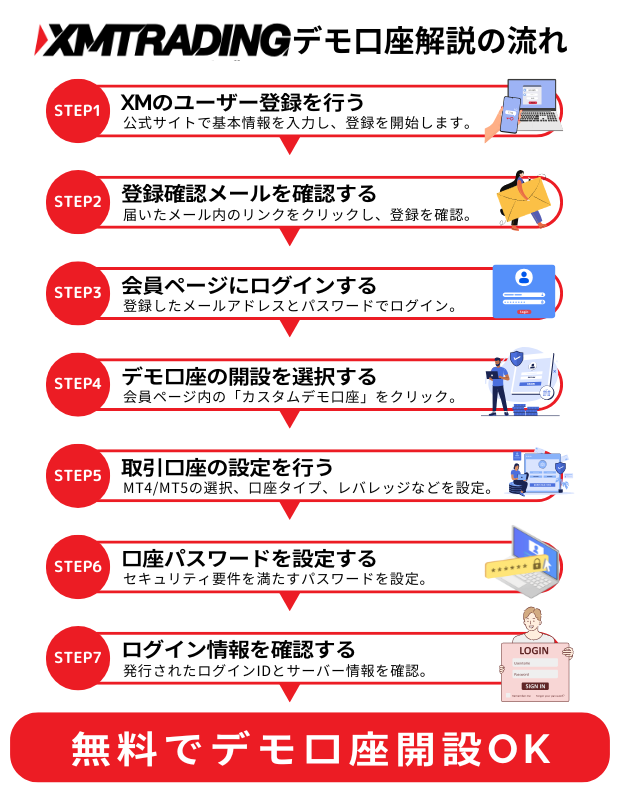
XMのデモ口座をPCから開設するには、次の7つのステップで開設できます。
①XMのユーザー登録をする
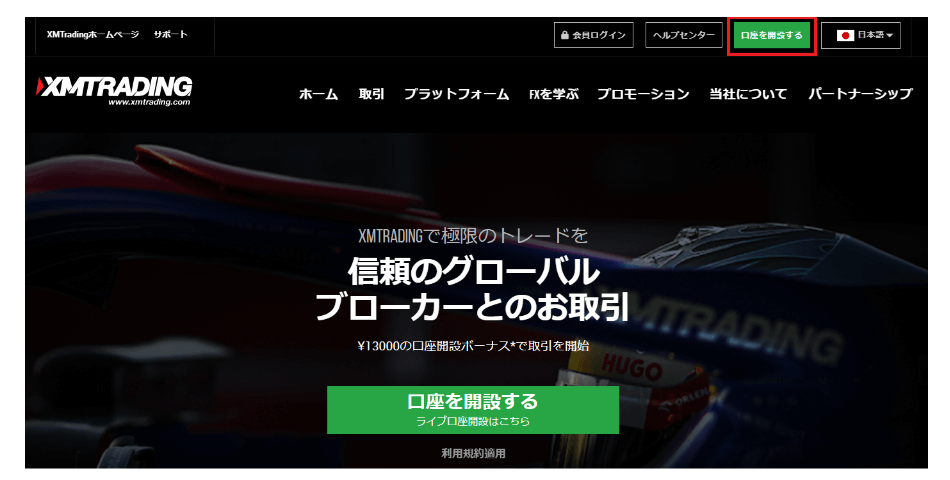
XMの公式サイトを開き「口座を開設する」をクリックします。
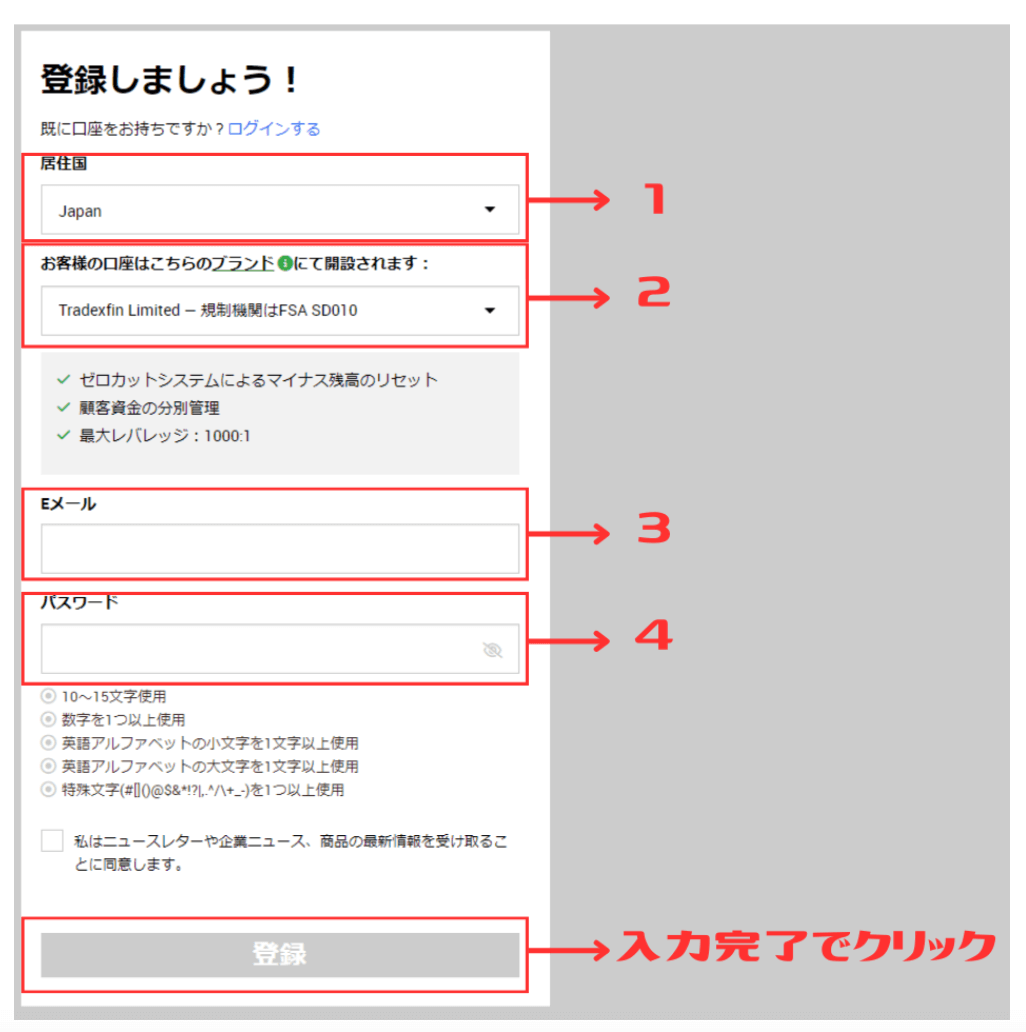
「口座を開設する」をクリックするとユーザー登録画面が表示されるので、以下の項目を入力します。
- 居住国
- ブランド
- Eメール
- パスワード
入力ができたら、チェックボックスにチェックを入れて「登録」をクリックします。
②XMから届くメールを確認する
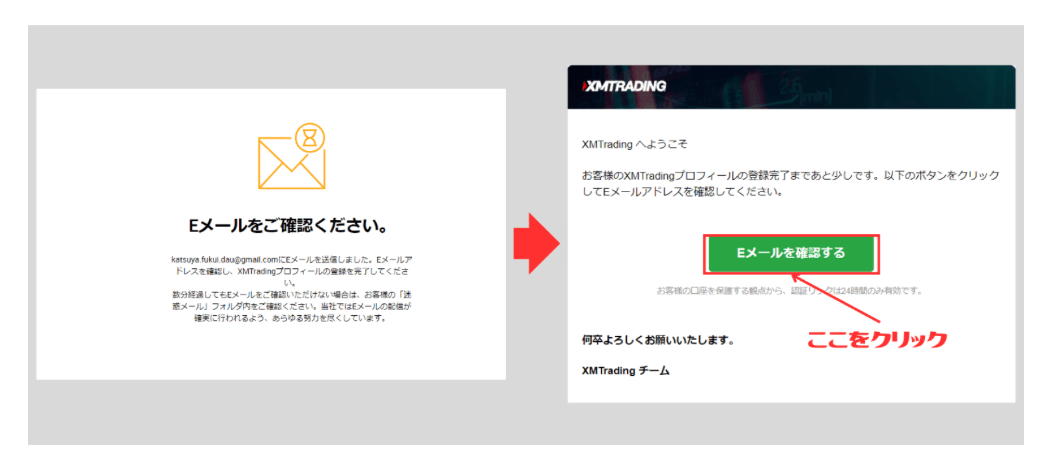
XMのユーザー登録が完了すると、登録時に入力したEメールのアドレスへ登録確認メールが届くので「Eメールを確認する」をクリックします。
③会員ページへログインする
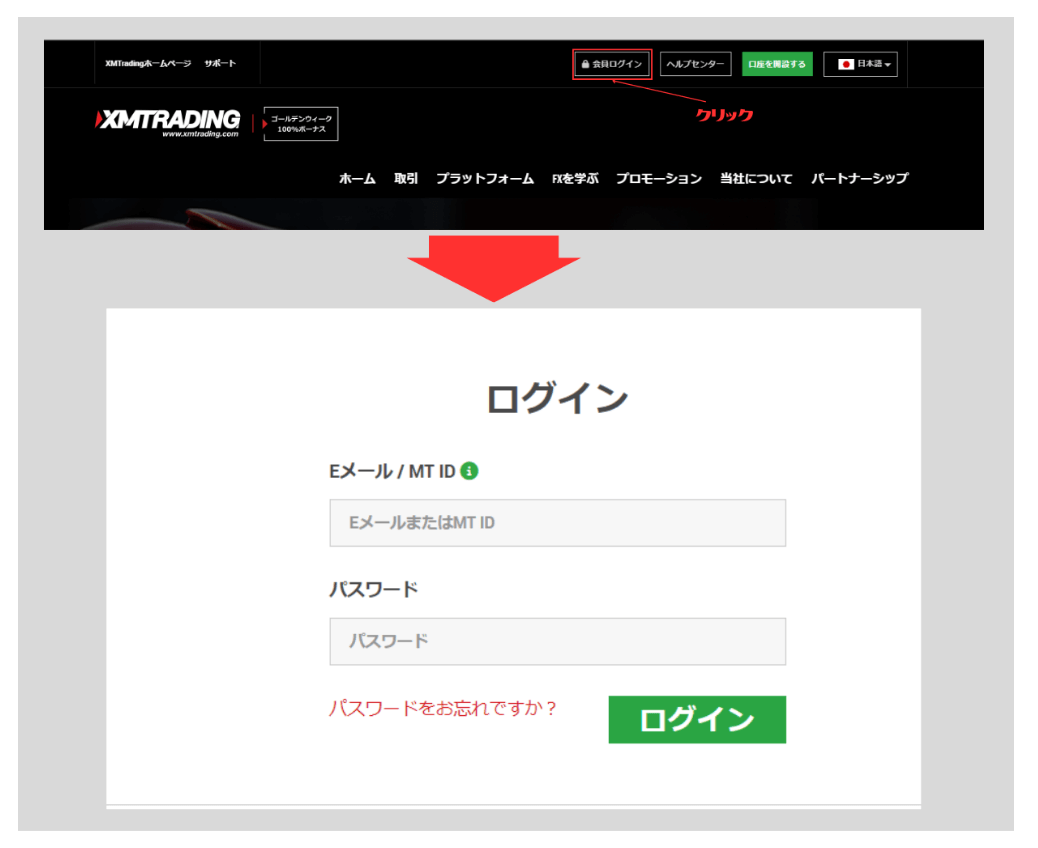
「Eメールを確認する」をクリックするとログイン画面が表示されます。
会員登録時に入力したメールアドレスとパスワードを入力して「ログイン」をクリックします。
④デモ口座の開設ボタンを押す
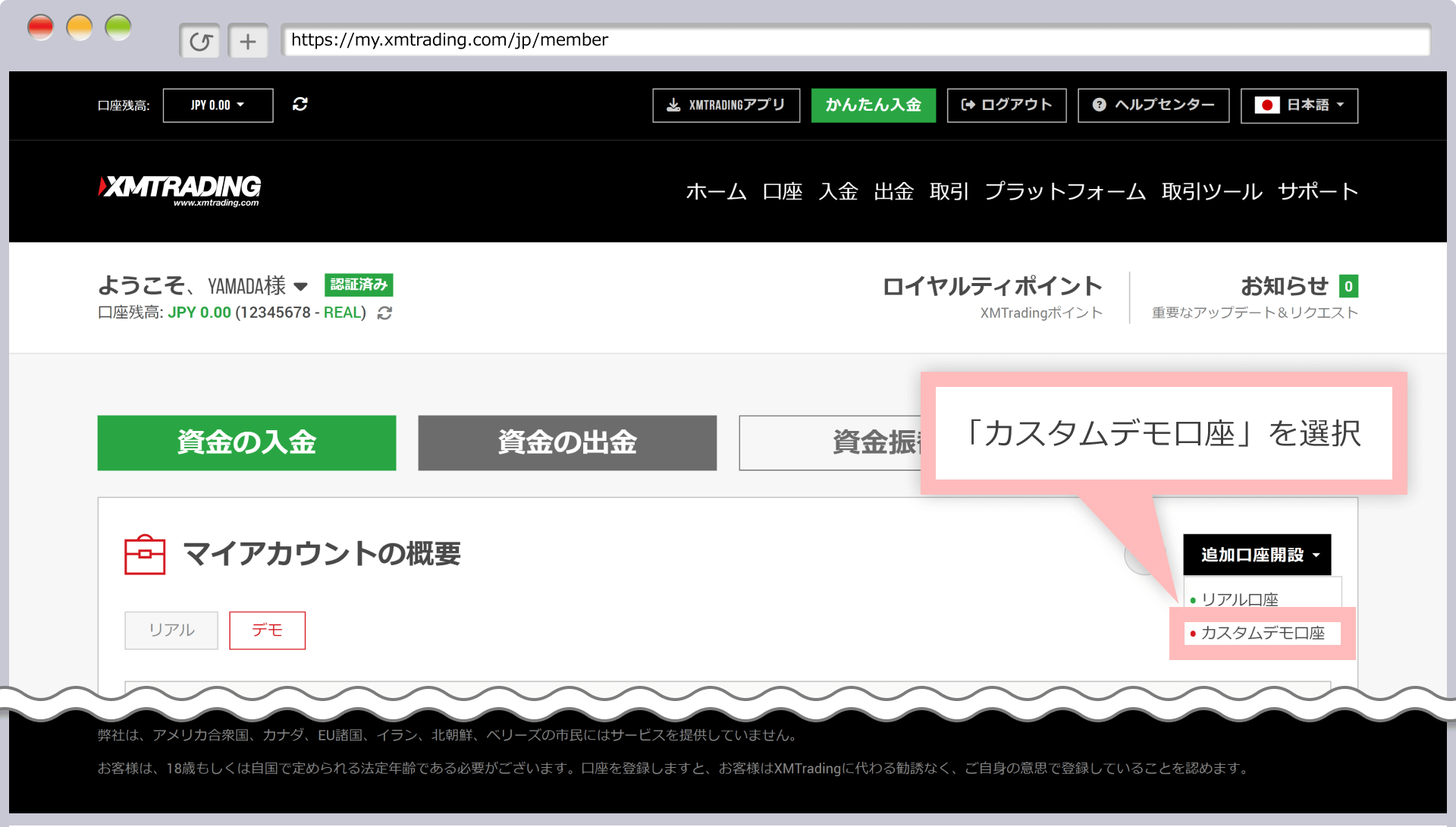
XMの会員ページにログインしたら「マイアカウントの概要」の右側にある「追加口座開設」と「カスタムデモ口座」をクリックします。
⑤レバレッジや口座タイプを選ぶ
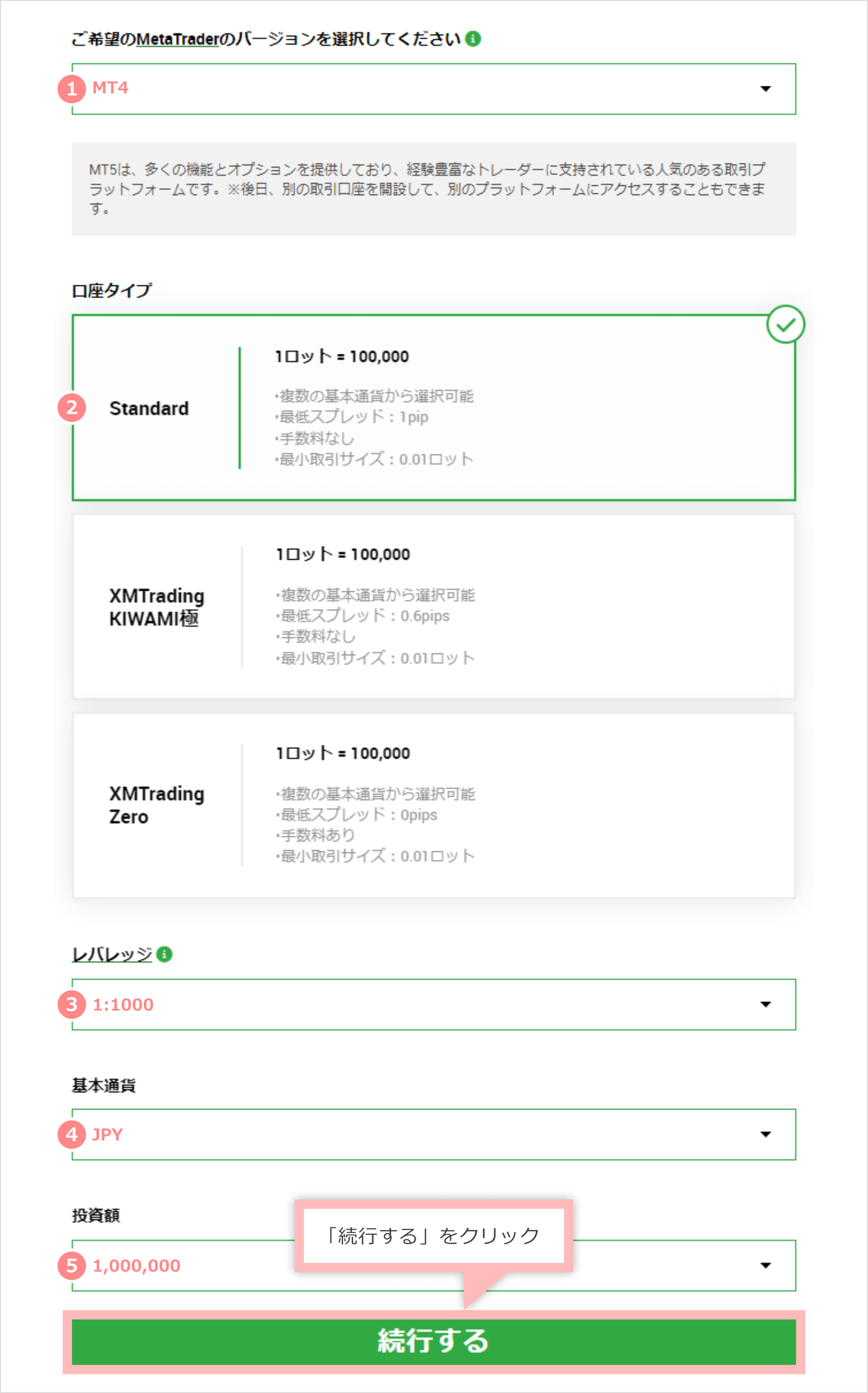
「カスタムデモ口座」をクリックすると「取引口座の設定」の画面が表示されるので、以下の項目を選択します。
- 使用するMetaTraderのバーション
- 開設するデモ口座の口座タイプ
- デモ口座のレバレッジ
- デモ口座の基本通貨
- デモ口座で使用する仮想の投資金額
これらを入力したら、「続行する」をクリックします。
⑥口座パスワードを設定する
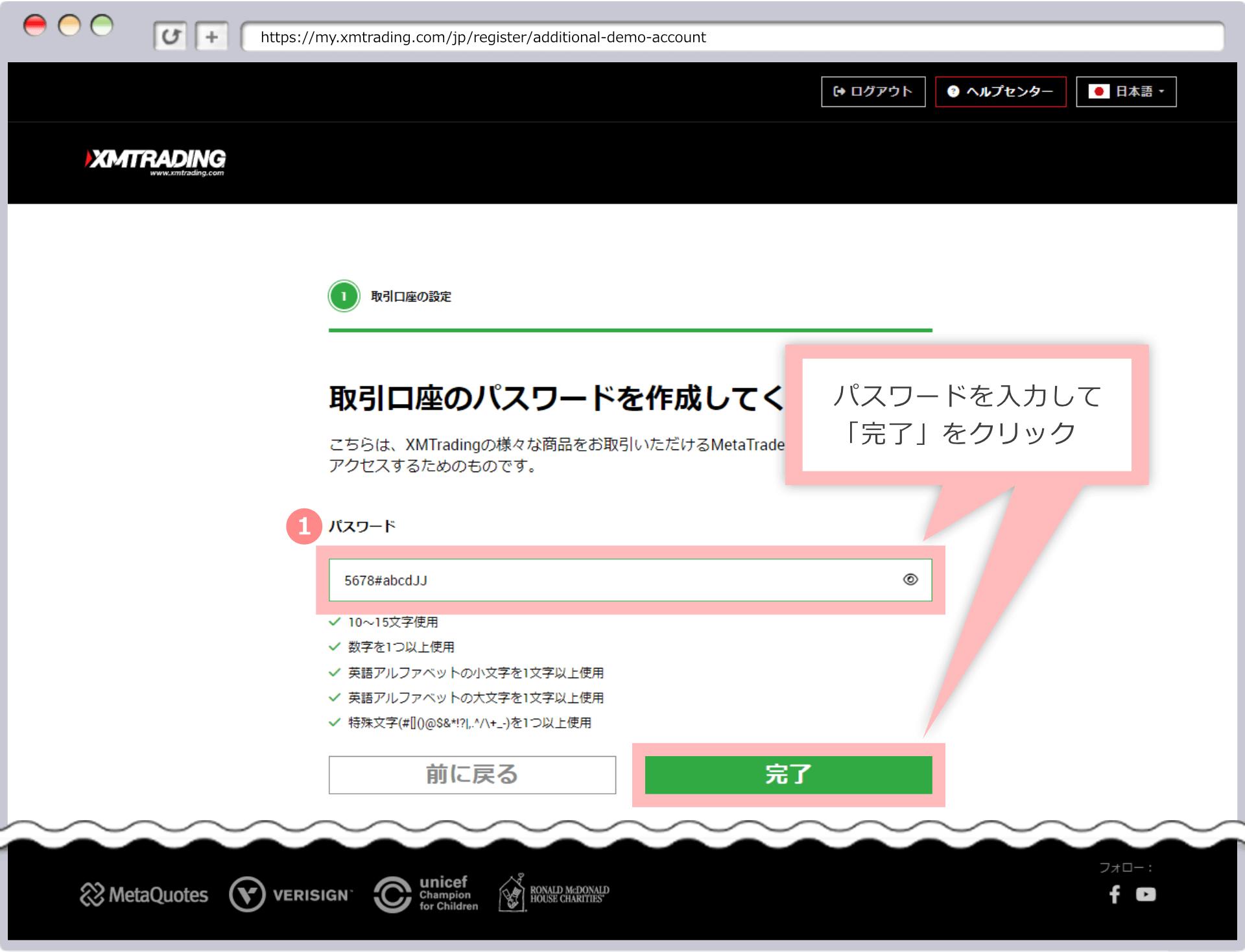
続いて、デモ口座のパスワードを設定します。
パスワードは10~15文字で、半角英数字で「小文字」「大文字」「数字」「特殊文字」を1文字以上含める必要があります。
⑦ログインIDとサーバー情報が発行される
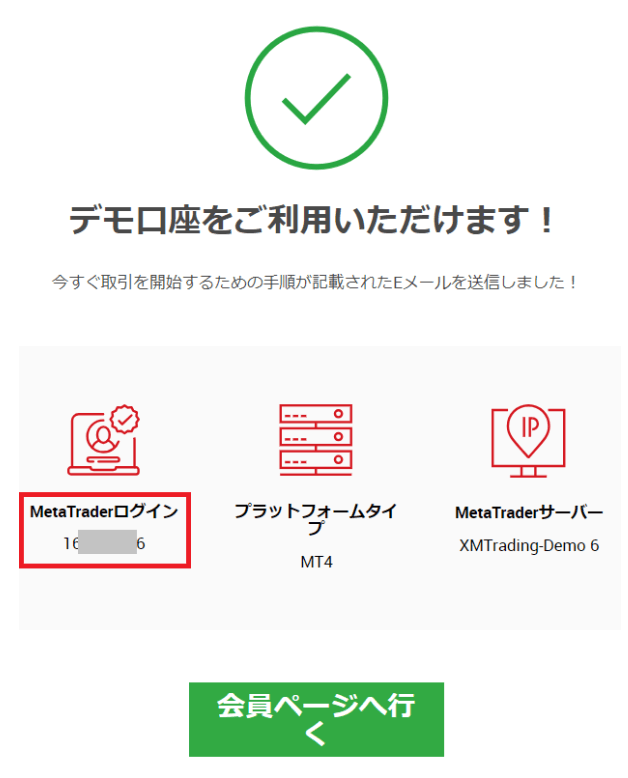
パスワードの設定が完了すると、デモ口座の開設完了画面が表示されます。
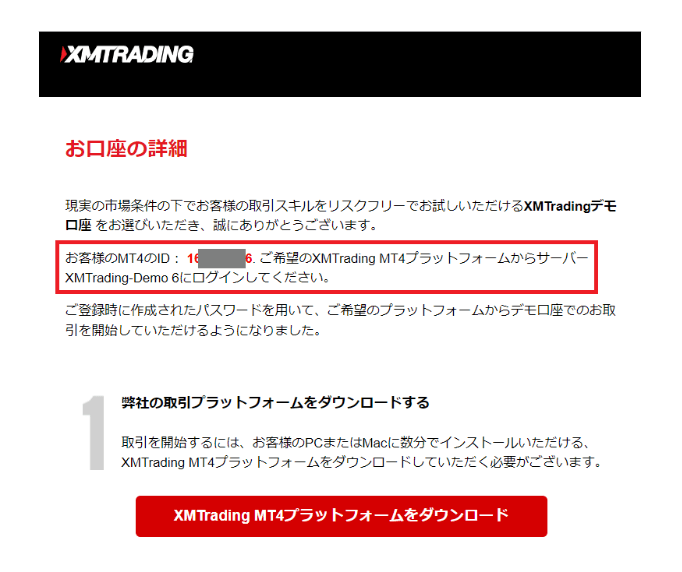
MetaTraderの「ログインID」と「サーバー名」がメールで送られてくるので、確認しましょう。
EA-BANK経由でXMの口座開設をすると、100種類以上の優良なEAが無制限で使い放題になります。
デモ口座の開設からお試しでも大丈夫ですので、ぜひこちらからXMのデモ口座を開設してみてくさい。
MT4/MT5をダウンロード・インストールする方法
デモ口座が開設できたら、以下の手順でMT4/MT5をダウンロード・インストールしていきましょう。
①XMの公式サイトからMT4/MT5をダウンロードする
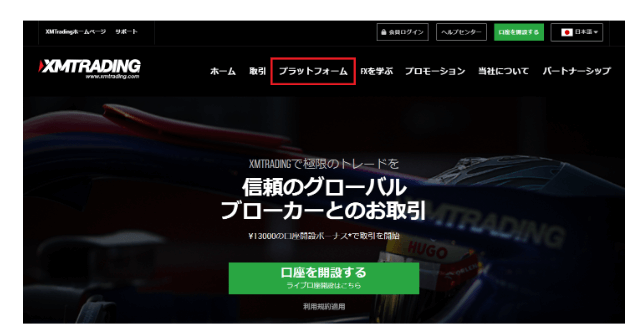
XMの公式サイトトップページを開き、「プラットフォーム」をクリックします。
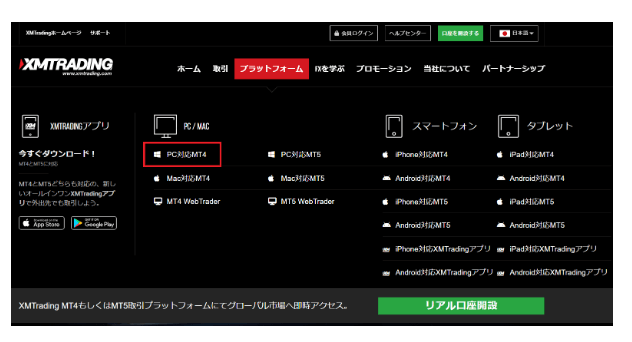
「プラットフォーム」をクリックすると、MT4/MT5がダウンロードできる画面が開くので、使用したいMT4/MT5を選択します。
MT4をPCにインストールする場合は、「PC対応MT4」をクリックします。
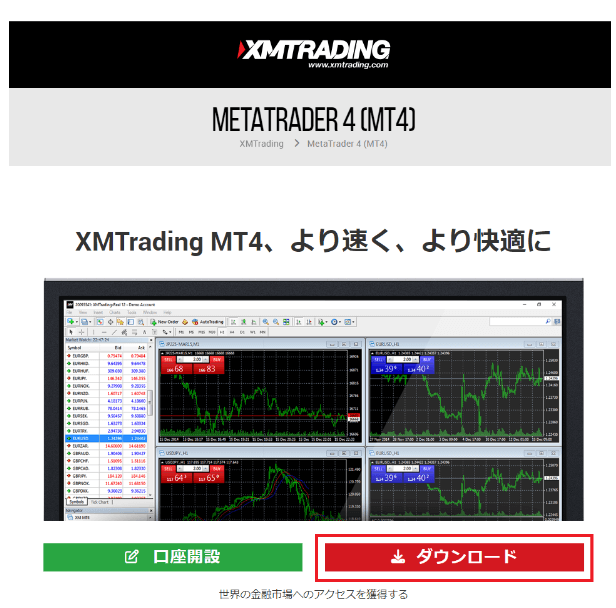
個別ページが表示されるので、「ダウンロード」ボタンを押してファイルをPCへ保存します。
MT4の場合は「xmtrading4setup.exe」、MT5の場合は「xmtrading5setup.exe」のファイルがPCへ保存されます。
②MT4/MT5をインストールする
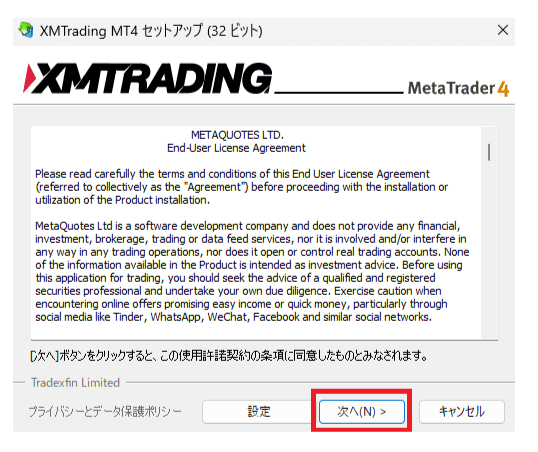
ダウンロードしたMT4/MT5のインストールファイルを開くと、「このアプリがデバイスに変更を加えることを許可しますか?」という表示が出るので、「はい」をクリックしましょう。
「はい」をクリックするとユーザーライセンス同意書が表示されるので、「次へ」をクリックしてインストールを開始します。
「おめでとうございます!」という表示が出て「完了」をクリックすると、インストールが完了します。
①MT4/MT5アプリを起動する
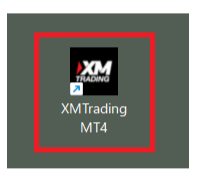
MT4/MT5をPCへインストールすると、デスクトップに自動的にショートカットが作成されます。
作成されたショートカットをクリックして、MT4/MT5アプリを起動しましょう。
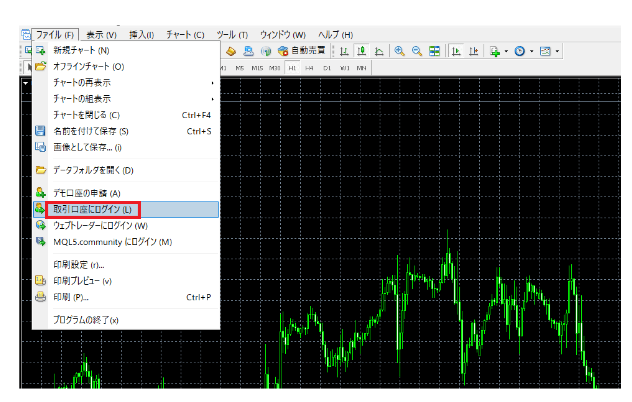
MT4/MT5の画面左上の「ファイル」をクリックし、続いて「取引口座にログイン」をクリックします。
②ログイン情報を入力する
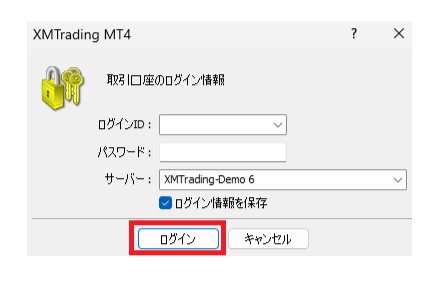 取引口座のログイン情報の入力画面が表示されたら、以下の3つを入力します。
取引口座のログイン情報の入力画面が表示されたら、以下の3つを入力します。
ログインID:口座開設完了時にメールで送られてきた番号
パスワード:口座開設時に自分で設定したログインパスワード
サーバー:口座開設完了時にメールで送られてきたサーバー情報
上記3つを入力したら「ログイン情報を保存」にチェックを入れ、「ログイン」をクリックします。
③サーバーとの接続状況を確認する
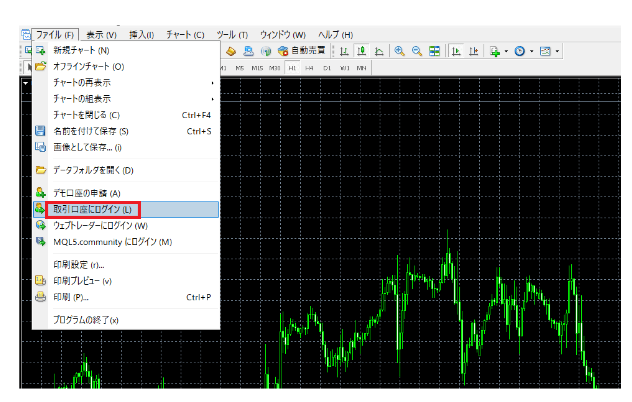
正常にログインできているかどうかは、MT4/MT5の画面右下の接続状況の表示で確認できます。
上の画像のように、画面右下に送受信されているデータの数字が表示されていたらログイン成功です。
画面右下の表示が数字ではなく「回線不通!」や「無効な口座」などが表示されていたら、正常にログインできていません。
初心者がMT4で学ぶべき基本機能
| 機能 | 内容 |
|---|---|
| チャートの基本操作 | 通貨ペア選択やタイムフレームの変更、背景やローソク足の色などのカスタマイズを行い、視覚的に把握しやすいチャートを作成。 |
| インジケーターの活用 | 移動平均線(MA)、RSI、MACDなどのテクニカルインジケーターを使い、トレンドや市場の状態を分析。 |
| 注文機能 | 即時注文や指値注文を覚え、市場の動きに応じた取引を計画的に実行。 |
| 自動売買(EA) | エキスパートアドバイザー(EA)を利用し、感情に左右されない自動取引を実現(デモ口座でのテスト推奨)。 |
| 取引履歴の確認 | 「履歴」タブで過去の取引を確認し、自分のトレードスタイルを分析して改善。 |
| テンプレート機能 | チャート設定をテンプレートとして保存し、毎回の設定の手間を省いて効率的にトレードを進める。 |
| ショートカットキー | F9で新規注文画面、Ctrl+Tでターミナルウィンドウ表示など、操作をスムーズにするキーを活用。 |
| トレード日誌 | 取引記録をつけることで、成功と失敗の原因を振り返り、トレードスキルを向上。 |
| アラート機能 | 価格が特定のレベルに達した際に通知を受け取り、重要なタイミングを逃さず取引可能。 |
XMトレードでMT4を使いこなすためには、、基本的な操作を理解することが、まず先決です!
チャートの操作やインジケーターの活用で市場の動きを把握し、適切なタイミングで注文を行うスキルを習得しましょう。
また、自動売買(EA)や取引履歴の活用により、効率的かつ一貫性のある取引を目指すことができます。
さらに、テンプレート機能やショートカットキーを活用すれば、取引のスピードや効率が向上しますよ。
これらの基本機能を習得することで、初心者でも安心してFX取引に取り組めるようになるでしょう。
インジケーターで市場分析を効率化する
インジケーター活用の例
- 移動平均線(MA):トレンドの方向性を把握。
- RSI:売られ過ぎ・買われ過ぎのタイミングを判断。
- MACD:トレンドの強さや転換点を確認。
インジケーターを活用することで、市場をデータに基づいて分析できます。
たとえば、移動平均線はトレンドフォロー型の取引に適しており、相場の方向性を見極める基本的な指標です。RSIは特に逆張りを好むトレーダーに人気があり、買われ過ぎや売られ過ぎを数値化して知らせてくれます。
初心者でも簡単に使用できるのがMT4の魅力で、ナビゲーターウィンドウからインジケーターをドラッグ&ドロップするだけでチャートに追加できます。
こうしたツールを習得し、使いこなすことで取引の精度を大幅に向上させることが可能です。
【関連記事】FXの成功するナンピン戦術とは?ナンピンの計算方法とメリット・デメリットを徹底解説!
注文機能を使いこなして効率的な取引を実現
注文機能の基本
- 即時注文:現在の価格で売買を行う。
- 指値注文:指定価格に達した際に自動的に取引を行う。
- 成行注文:市場の状況に応じた柔軟な対応が可能。
MT4の注文機能は、初心者が最初に習得すべきスキルです。即時注文はシンプルで初心者が使いやすい形になっています。
また「指値注文※」を利用すれば、特定の価格に到達した際に自動的にエントリーや決済を行うことができ、計画的な取引が可能です。
例えば、大きなイベント前(大統領選や経済指標発表時など)に設定しておけば、チャートを見続ける必要がありません。この機能を活用することで、効率的なトレードを実現し、取引時のストレスを軽減することができます。
※指値注文……指定した価格に達したときに自動で売買が成立する注文方法
【関連記事】EA停止が必要な5つのシチュエーションと対策方法
EAで取引を自動化し効率化を進める
EA活用のメリット
- 感情に左右されず、一定のルールで取引を実行可能。
- 長時間にわたる取引を効率的に行える。
- デモ口座でテストを行い、リスクを抑えられる。
MT4のエキスパートアドバイザー(EA)は、取引を自動化するための強力なツールです。
初心者にとってはリアル環境でいきなり使うのは、ハードルが高いかもしれませんが、デモ口座を使えばリスクなしでEAの設定や操作を勉強できます。
例えば、特定のテクニカル指標に基づいてエントリーと決済を行うEAを設定し、数週間にわたりパフォーマンスを検証することが可能です。
取引履歴を活用してスキルを磨く
履歴確認の重要ポイント
- 「ターミナル」ウィンドウで取引履歴を確認可能。
- 成功例や失敗例を分析し、次回の取引に活用。
- 統計データを基に取引スタイルを改善。
MT4の取引履歴機能は、自己改善にも役立つツールなんです!
過去の自分の取引を振り返ることで、成功した取引の共通点や、取引失敗の原因を特定することができます。
例えば、自分の取引を振り返って、勝率が低い時間帯や、誤ったエントリーの判断基準を確認することで、勝てない原因がハッキリし、修正しながらを自分のトレードレベルを上げることが可能です。
このようにデモ口座上であっても、自身の取引の反省と改善を繰り返すことで、取引スキルは確実に向上します。
【関連記事】FX自動売買で勝率が下がる原因とは?リスクを抑える対策を徹底解説
優良なEAを無料で使い放題!
EA-BANK経由でXMの口座開設をすると、100種類以上の優良なEAが無料で使い放題になります。
XMなら口座開設するだけで、今すぐトレードに使える13,000円のボーナスをプレゼント!
↓↓↓↓
XMのデモ口座に関するよくある質問
Q. デモ口座に資金を追加したり、初期残高にリセットしたりできますか?
A. はい、デモ口座へ仮想資金を追加したり、初期残高にリセットすることが可能です。
- 資金追加: XMのライブチャットやサポート窓口へメールで依頼すると対応してもらえます。
- 残高リセット: 会員ページにログインし、ホーム画面の「残高のリセット」をクリックするだけで簡単に初期残高へ戻せます。
Q. デモ口座でのトレードはスマホからでもできますか?
A. はい、スマホ用のMT4/MT5アプリが用意されているため、スマホからでもデモトレードが可能です。移動中や隙間時間を活用して取引の練習ができます。
Q. デモ口座とリアル口座では同じチャートが表示されますか?
A. いいえ、デモ口座とリアル口座では完全に同じチャートは表示されません。リアル口座では実際の市場環境に基づくスプレッドや流動性が反映されるため、デモ口座とは若干の差異が生じることがあります。
Q. デモ口座にはどのような仮想資金が付与されますか?
A. デモ口座には初期設定で10万ドルの仮想資金が付与されます。この金額は取引練習に十分な余裕があり、希望に応じてサポートに依頼すれば増額することも可能です。
Q. XMのデモ口座はどのくらいの期間利用できますか?
A. デモ口座は60日以上ログインがない場合に自動的に閉鎖されます。ただし、定期的にログインすれば無期限で利用可能です。長期的なEAテストや練習に役立てることができます。
Q. デモ口座を複数開設できますか?
A. はい、XMでは1つのアカウントで最大5つのデモ口座を開設できます。異なる取引戦略やレバレッジ設定を試す際に便利です。ただし、不正行為が疑われる場合は制限がかかる可能性があります。
Q. デモ口座の開設には手数料がかかりますか?
A. いいえ、デモ口座の開設は完全に無料です。会員登録後、簡単な手続きで開設でき、仮想資金で取引の練習が始められます。
Q. EA(自動売買プログラム)はデモ口座で使用できますか?
A. はい、デモ口座でもEAを使用できます。リアル取引を始める前に、EAの動作テストや設定の最適化を行うことが可能です。
Q. デモ口座の通貨ペアはリアル口座と同じですか?
A. 基本的には同じ通貨ペアが提供されていますが、デモ口座は取引環境がリアル市場と完全には一致しないため、流動性やスプレッドの状況が異なる場合があります。
Q. デモ口座で過去の相場データを確認できますか?
A. はい、MT4/MT5でヒストリカルデータを使用することで、過去の相場データを基にチャートを確認し、テクニカル分析の練習を行えます。
XMデモ口座のまとめ
- XMのデモ口座はリスクゼロで取引練習ができ、初心者にも安心。
- 最大5つのデモ口座を開設可能で、異なる戦略や条件を試すことができる。
- 60日以上ログインがないと自動的に閉鎖されるが、定期的な利用で無期限に活用可能。
- MT4/MT5を使用し、リアル口座と同様の環境で取引練習が可能(完全に同一ではない)。
- デモ口座でEA(自動売買プログラム)のテストや設定の最適化を行うことができる。
XMTradingのデモ口座では、リアル口座と同じ機能が利用可能なシミュレーション環境で、仮想の資金を使ってリスクなしのトレードができます。
1,000倍のハイレバレッジ取引やEA(自動売買プログラム)の動作テストなどもリスクゼロで出来ます。
またXMトレードのデモ口座開設は、完全無料なので、気になる方は一度試してみることをおすすめします!
優良なEAを無料で使い放題!
EA-BANK経由でXMの口座開設をすると、100種類以上の優良なEAが無料で使い放題になります。
XMなら口座開設するだけで、今すぐトレードに使える13,000円のボーナスをプレゼント!
↓↓↓↓

